 河北省住房与城乡建设厅行政审批系统操作说明
河北省住房与城乡建设厅行政审批系统操作说明
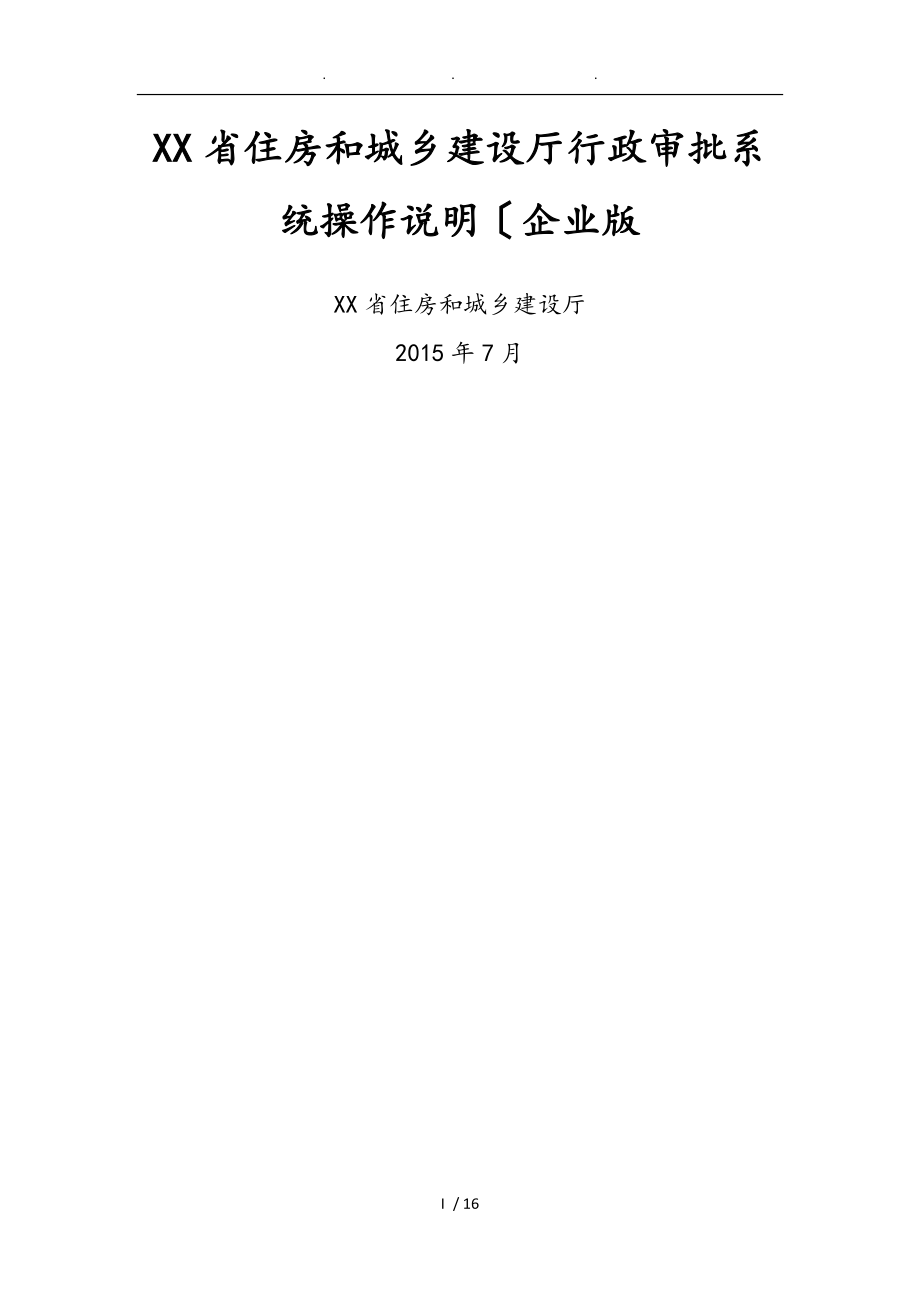


《河北省住房与城乡建设厅行政审批系统操作说明》由会员分享,可在线阅读,更多相关《河北省住房与城乡建设厅行政审批系统操作说明(16页珍藏版)》请在装配图网上搜索。
1、. . .XX省住房和城乡建设厅行政审批系统操作说明企业版XX省住房和城乡建设厅2015年7月13 / 16目 录一、系统环境11.1.硬件11.2.软件11.3.互联网11.4.IE7浏览器的设置11.5.IE8-IE11浏览器的设置71.5.1.设置兼容模式71.5.2.浏览器设置81.6.分辨率15二、注册用户152.1.选择企业类型162.2.填写企业基本信息172.3.上传附件192.4.申请内部用户222.5.确认注册信息232.6.查询用户注册24三、登录系统25四、变更用户信息错误!未定义书签。3.1.申请修改用户信息353.2.检查用户信息35五、首页274.1政策文件284
2、.2消息提醒284.3系统操作手册284.4咨询解答284.5申请开通事项294.6系统意见和建议294.7案卷列表29六、办理业务305.1首次申请305.2资质变更355.3附件操作说明425.4查看办理情况44七、企业综合服务456.1.企业用户管理456.1.1.岗位授权466.1.2.删除企业内部用户466.1.3.暂停使用和恢复开通466.1.4.新增企业内部用户476.2.事项申请476.2.1.事项申请47.已开通事项486.3.基本信息维护481. 系统环境配置1.1. 硬件配 置中央处理器CPUPIV以上内存RAM1G以上硬盘HD30GB以上1.2. 软件操 作 系 统MS
3、-WINDOWS 2000/2003MS-WINDOWS XP、Windows7浏 览 器IE7.0以及IE8.0IE11.0的兼容模式办 公 软 件Office 2007以上1.3. 互联网上 网 方 式ISDN,ADSL,DDN专线/宽带注意:如果用户计算机上装有上网助手等拦截广告的软件,请先关闭该功能,否则系统将无法正常使用。1.4. IE7浏览器的设置第一步:进入Internet选项。首先打开空白的IE浏览器页面,点击工具-Internet选项。第二步:删除Cookies:在浏览历史记录下,选择删除按钮,在打开的对话框,点击删除Cookies进行删除。第三步:删除文件:在浏览历史记录下
4、,选择删除按钮,在打开的对话框,点击删除文件进行删除。第四步:设置:在Internet选项,点击设置按钮,进入设置对话框,选中每次访问此页时检查可选框,然后点击确定按钮。第五步:受信任的站点:在Internet选项对话框中,选择安全选项卡,依次点击受信任的站点、站点,进入站点管理对话框。第六步:添加可信站点:将添加为可信站点,去掉对该区域中所有站点要求服务器验证https:选项,点击添加,最后关闭即可。第七步:在所有上述步骤设置完成后,在Internet选项对话框中,点击确定完成设置。第八步:在Internet选项-安全设置界面中点击自定义级别,在弹出的对话框中,按下图所示的进行设置: 第九步
5、:启用本机XMLHTTP支持:在Internet设置,点击高级标签页。将启用本机XMLHTTP支持项设置为选中状态,如下图:1.5. IE8-IE11浏览器的设置1.5.1. 设置兼容模式 如果您的浏览器使用IE8.0-IE11,请设置为兼容模式。点击工具-兼容性视图设置,在弹出的对话框中将站点地址添加到已添加到兼容性视图中的网站中。1.5.2. 浏览器设置第一步:进入Internet选项。首先打开空白的IE浏览器页面,点击工具-Internet选项。第二步:删除Cookies和文件:在Internet选项中,在浏览历史记录下,点击删除按钮,选中Cookie0和Internet临时文件删除即可
6、。第三步:设置:在Internet选项中,在浏览历史记录下,点击设置按钮,进入设置对话框,选中每次访问页面时可选框,然后点击确定按钮。第五步:受信任的站点:在Internet选项对话框中,选择安全选项卡,依次点击可信站点、站点,进入站点管理对话框。第六步:添加可信站点:将添加为可信站点,去掉对该区域中所有站点要求服务器验证https:选项,点击添加,最后关闭即可。第七步:在所有上述步骤设置完成后,在Internet选项对话框中,点击确定完成设置。第八步:在Internet选项-安全设置界面中,点击自定义级别,在弹出的对话框中,按下图所示的进行设置:第九步:启用SmartScreen筛选器:在I
7、nternet设置,点击高级标签页,将启用SmartScreen筛选器项设置为不选中状态,否则文件可能下载不成功,如下图: 第十步:启用本机XMLHTTP支持:在Internet设置,点击高级标签页。将启用本机XMLHTTP支持项设置为选中状态,如下图:1.6. 分辨率分辨率需设置为:1152*864以上。2. 用户注册打开企业登录页面,点击注册按钮,如下图所示:按步骤依次填写注册信息,并上传相关附件,提交申请后,管理部门将在24小时予以开通。2.1. 选择企业类型企业类型是必选项,至少选择一种,选择后点击页面右下角的下一步。 默认是XX省企业,若是外省企业请选择外省企业。填写完组织机构代码证
8、号后,需点击校核对组织机构代码号进行校核,如未校核或校核未通过,则无法进行下一步操作。2.2. 填写企业基本信息填写企业基本信息,带*的为必填项。注 意:法定代表人和信息系统负责人的移动电话请如实填写,填写的电话号码将用于确认注册信息的验证码获取。在填写企业基本信息时,登录类型可选择身份认证锁登录和用户名登录,如下图所示:已有身份认证锁的企业可选择输入身份认证锁登录,并输入身份认证锁号和登录密码。如果选择身份认证锁登录出现如下图提示,请检查身份认证锁驱动程序是否安装正确后,插入身份认证锁,再继续注册用户。 没有身份认证锁的企业请选择用户名登录,用户名默认为企业组织机构代码,密码为企业注册时设置
9、的登录密码,登录系统后企业可修改密码。 密码需8位以上,由数字和字母组成。如下图所示,网页右上角选择企业综合服务,企业基本信息个人信息维护,修改密码后保存。2.3. 上传附件需上传组织机构代码证、法人身份证以及其他所需材料的复印件或照片,点击文件上传选择需要图片上传,点击下一步进入内部账户申请页面。附件上传需注意: 只允许上传jpg格式的图片; 单个图片大小不超过400K; 组织机构代码证和法人身份证的扫描件或照片必须上传。附件操作说明点击文件上传按钮,弹出上传附件的页面,如下图所示。点击 添加文件按钮,弹出如下图所示对话框,选择需要上传的附件。可一次选择多个需上传的附件,点击打开按钮,弹出如
10、下图所示页面。添加选择需上传文件后,点击上传、确定,即完成该项附件上传。2.4. 申请内部用户系统默认提供的是企业法人登录账户,如果企业内部需要申请多个用户,登录系统办理业务,可在此添加内部用户信息,如不需要可直接点击下一步跳过此步骤。新增用户信息:点击新增,填写内部用户的基本信息,上传身份证、法人授权文件的扫描件或照片,点击右上角的保存按钮即可。信息填写时注意: 密码需8位以上,由数字和字母组成。 新增用户信息的手机号码请如实填写,用于获取验证码。删除用户信息:勾选不需要的企业内部用户信息,点击删除即可。2.5. 确认注册信息浏览确认企业注册信息,点击获取手机验证码每60秒可以重新获取一次验
11、证码,需填写信息系统负责人和法人手机验证码,点击上报。申请提交后24小时内法定假日除外即可开通用户。2.6. 查询用户注册提交用户申请后,可在系统登录页面右下角,点击开通查询,查询开通状态,显示已开通的,即可使用用户名、密码登录系统;待处理即正在处理,暂未开通;如显示不予开通,请注意查看不予开通原因。3. 登录系统3.1 登录XX建设网网址:,选择服务大厅,在企业事项中选择对应的事项后点击在线申报,打开行政审批系统登录页面。如下图所示:3.2 用身份认证锁注册的企业,选择USB身份锁登录系统。用户名注册的企业选择用户名登陆。说 明:若插入身份认证锁登录系统时,提示没为此锁绑定用户,则说明此身份
12、认证锁未在系统中注册,请点击注册,申请注册开通。若提示您的身份认证锁安装不正确或被别的程序占用,则是电脑上没有正确安装身份认证锁的驱动程序,请到网上办事大厅网页左侧,参照驱动程序安装说明,安装驱动程序。如下图所示:4. 首页登录系统后,可见右上角代表不同类别企业的图标,点击不同的图标,可以进入相应的子系统,选择办理对应的行政审批事项。不同类型的企业对应的事项类型如下:4.1. 首页栏目内容政策文件:可查看相关政策文件。消息提醒:可查看相关消息。系统操作手册:可查看系统操作说明。咨询解答:网上在线咨询解答,系统操作等技术问题,均可在此向工作人员提问。申请开通事项:如需开通新的事项,点击申请开通事
13、项,如下图所示,在事项申请列表右上角,点击新事项申请。在下图中勾选本次申请开通的事项,点击页面右上角的提交,提交申请后管理部门将在24小时内予以开通,也可查询申请开通状态。系统意见和建议:可对系统提出使用意见和建议。案卷列表:办理中的案卷均在 案卷列表中展示,可以进行查看案卷办理的详细信息、下载案卷并打印等操作。案卷未上报时,可删除案卷;案卷已提交但上级主管部门未受理时,如需修改可以点击取回,将上报案卷取回。5. 业务办理说明:根据不同企业类型,登录系统后可办理不同的业务事项。若需要办理其他业务,可以通过首页申请开通事项申请开通其他事项。在办理业务下面可进行行政审批事项的办理,有些业务具有数据
14、核查入库业务,如安全生产许可证业务需先 数据核查入库,再进行行政审批业务。某一事项的具体操作说明,可点击操作说明,查看系统的操作说明。点击行政审批下的该类业务可办理的事项类型,如首次申请可办理安全生产许可证的首次申请。其他业务操作同安全生产许可证。企业已经办理过的事项均在 案卷列表中展示,可以进行办理、下载打印等。案卷未上报时,可删除案卷;案卷已提交但上级主管部门未受理时,如需修改可以点击取回。下面以首次申请和资质变更事项为例进行说明,其他事项的办理可参考首次申请或资质变更。5.1. 首次申请第一步: 阅读申报说明请仔细阅读申报说明,标注系统生成,无需上传指所需的材料由系统进行生成,其他需要企
15、业自行提供。勾选页面下方的,点击下一步。第二步: 导入信息系统自动导入企业基础信息,请耐心等待,导入成功后自动进行下一步的办理。第三步: 录入材料左侧显示办理首次申请需要填写的内容,并上传相关附件,附件操作请参考0附件操作说明,如下图所示。点击右上角下一步,进入确认材料页面,点击上一步,返回导入信息页面。第四步: 确认材料页面中显示的案卷编码为本次业务生成的案卷编码。先下载XX省住房和城乡建设厅行政审批客户端并安装。启动XX省住房和城乡建设厅行政审批客户端,输入案卷编码,点击生成申报材料按钮,可下载、打印带草稿字样的申报材料,请认真核对生成的申请材料。核对无误可点击下一步提交案卷,点击上一步,
16、返回录入材料页面,可以重新修改申报材料。第五步: 提交案卷点击提交按钮,该案卷将提交到XX省住房和城乡建设厅。企业可在企业资质列表中查看已上报的案卷。点击下一步进入打印材料页面。第六步: 打印材料启动XX省住房和城乡建设厅行政审批客户端,输入案卷编码,点击生成申报材料按钮,可下载、打印带条形码的申请表和附件;点击完成按钮,将关闭申报页面。5.2. 资质变更办理企业名称和企业法人变更事项之前,须先办理系统用户信息变更,否则无法办理变更业务。第一步:申请修改用户信息将以下材料的扫描件发送到技术服务邮箱:zxfw,并说明相关情况,申请修改系统用户信息。1、企业组织机构代码证2、法人营业执照副本3、法
17、人身份证提交修改申请后,一般24小时内完成信息修改。第二步:检查用户信息登录系统后,企业综合服务、基本信息、企业基本信息中,确认企业信息已修改为变更后信息时,方可申报资质资格相关业务。如下图所示:第三步:申请变更操作步骤主要包括阅读申报说明选择资质等级选择事项选择变更事项类型;填写变更前、后内容,上传相关附件;确认无误后上报;打印带条形码的资质变更申请表。不同业务事项的具体步骤略有不同,如城乡规划编制单位资质变更时不需选择资质等级和变更原因等。下面以城乡规划编制单位资质变更位例,说明具体的操作步骤:点击企业资质如下图所示:第一步: 阅读申报说明 请仔细阅读申报说明,标注系统生成,无需上传指所需
18、的材料由系统进行生成,其他需要企业自行提供,请勾选页面下方的,点击下一步。第二步: 选择资质等级选择您的资质等级,点击下一步。第三步: 选择事项按照下图上方的引导图,选择需要变更的事项,点击下一步。第四步: 导入信息系统自动导入企业基础信息,请耐心等待,导入成功后自动进行下一步的办理。第五步: 录入材料在证明材料处,选择业务需要的附件并进行上传。附件操作请参考0附件操作说明,如下图所示。点击法定代表人变更填写申请表,并保持。附件处可查看办理本次业务已经上传的附件。点击右上角下一步,进入确认材料页面,点击上一步,返回选择事项页面,可以重新选择变更事项。注 意:1、表单中带*的为必填项,附件须全部
19、上传。申请表必填项未填写,点击下一步会有相应提示,请根据提示补充录入即可。2、变更企业名称时,若变更后的企业名称与登录用户企业名称不一致,会出现下图所示的提示,请先联系技术支持修改系统用户名称,具体操作参照第一步:修改申请用户信息部分内容。第六步: 确认材料 案卷编码显示本次业务生成的案卷编码。下载:XX省住房和城乡建设厅行政审批客户端,下载后进行安装。启动XX省住房和城乡建设厅行政审批客户端,输入案卷编码,点击生成申报材料按钮,可下载、打印带草稿字样的申报材料。请认真核对生成的申请材料,无误可点击下一步提交案卷,点击上一步,返回录入材料页面,可以重新修改申报材料。第七步: 提交案卷点击提交按
20、钮,该案卷将提交到XX省住房和城乡建设厅。企业可在企业资质列表中查看已上报的案卷。点击下一步进入打印材料页面。第八步: 打印材料启动XX省住房和城乡建设厅行政审批客户端,输入案卷编码,点击生成申报材料按钮,可下载、打印带条形码的申请表和附件;点击完成按钮,将关闭申报页面。注意:若当前电脑没有连接打印机,可回到系统首页,案卷列表中点击打印按钮,继续打印。5.3. 附件操作说明 点击文件上传按钮,弹出上传附件的页面,如下图所示。左侧显示此类业务可以上传的附件类别,请根据您的业务需要选择需要上传的附件类型。选择企业法人营业执照,点击 添加文件按钮,弹出如下图所示对话框,选择需要上传的附件。 可一次选
21、择多个需上传的附件,点击打开按钮,文件名称显示到从本地上传到系统下面,点击上传到系统,显示如下图所示页面: 点击选择到业务,将选中的附件选择到当前办理的业务中,附件被标识为已选择。办理的业务中会自动选择到业务的附件类别和附件内容。注意:如同时申报多个事项,相同的附件只需上传一次即可,不需要重复上传。5.4. 查看办理情况企业所有案卷的办理情况,均在案卷列表中显示。企业可以查看未上报、审核中和办结的案卷,以及退回、补正、取回的案卷。如下图所示:未上报的案卷可以点击办理继续申报,也可删除。已上报的案卷可以点击打印,打印带条形码的案卷材料;主管部门未受理的案卷,如需修改,可点击取回按钮,取回案卷。退
22、回的案卷,可点击退回原因,查看退回原因。6. 企业综合服务6.1. 企业用户管理默认企业用户为法人用户,根据实际需要可以申请企业内部用户,对不需要的用户可删除或暂停使用等。6.1.1. 岗位授权新申请的企业内部用户审核通过后,企业法人账户需对该内部用户进行岗位授权,否则该用户不能办理任何业务。如下图所示,可以根据工作需要,授予或取消该内部用户某项业务办理权限。6.1.2. 删除企业内部用户 选中需要删除的用户,点击删除按钮,即可删除该用户。用户账号删除后,不能再登陆系统。6.1.3. 暂停使用和恢复开通 在用户账号列表中,点击暂停使用,该账号的状态即变为已禁用,禁用后该账号将不能登录系统。如需
23、重新使用更改内部用户,点击恢复开通,则该内部用户可重新登录系统。6.1.4. 新增企业内部用户 点击下图中的内部用户申请,填写申请表并提交后,由管理部门在24小时内审核开通。 信息填写时注意: 密码需8位以上,由数字和字母组成。 新增用户信息的手机号码请如实填写,用于获取验证码。6.2. 事项申请事项开通申请栏目中可以查看到已开通的办理事项,也可以申请开通新事项等。6.2.1. 事项申请 企业如果需要办理其他事项,可以点击新事项申请按钮,在申请表中勾选需要开通的事项,上传相应附件,点击提交按钮,审核通过后即可开通该事项。6.2.2. 已开通事项 已开通事项栏目中可以查看企业事项的开通情况和状态。6.3. 基本信息维护可以查看企业基本信息和维护个人信息,如查看企业基本信息、修改当前用户基本信息等。企业默认用户若已分配内部用户,则内部用户在首次登陆时,应尽快修改用户密码,以防用户被他人误用。
- 温馨提示:
1: 本站所有资源如无特殊说明,都需要本地电脑安装OFFICE2007和PDF阅读器。图纸软件为CAD,CAXA,PROE,UG,SolidWorks等.压缩文件请下载最新的WinRAR软件解压。
2: 本站的文档不包含任何第三方提供的附件图纸等,如果需要附件,请联系上传者。文件的所有权益归上传用户所有。
3.本站RAR压缩包中若带图纸,网页内容里面会有图纸预览,若没有图纸预览就没有图纸。
4. 未经权益所有人同意不得将文件中的内容挪作商业或盈利用途。
5. 装配图网仅提供信息存储空间,仅对用户上传内容的表现方式做保护处理,对用户上传分享的文档内容本身不做任何修改或编辑,并不能对任何下载内容负责。
6. 下载文件中如有侵权或不适当内容,请与我们联系,我们立即纠正。
7. 本站不保证下载资源的准确性、安全性和完整性, 同时也不承担用户因使用这些下载资源对自己和他人造成任何形式的伤害或损失。
